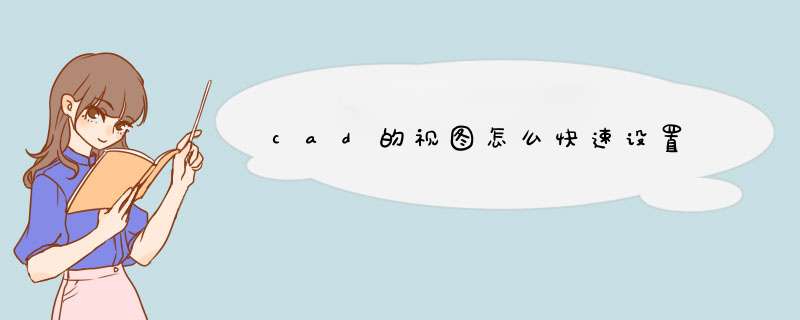
cad的视图快速设置的方法
在AutoCAD 2015中,创建、设置、重命名及删除视图均可在“视图管理器”对话框中进行,如图1-21所示。可通过以下2种方法打开该对话框:
(1)选择菜单栏“视图”→“命名视图”命令。
(2)在命令行中输入命令:VIEW,并按Enter键。
图1-21 视图管理器
其中,“当前视图”选项后显示了当前视图的名称“查看”选项组的列表框中列出了已命名的视图和可作为当前视图的类别。
1)新建命名视图
命名视图可以保存以下设置:比例、中心点、视图方向、指定给视图的视图类别、视图的位置、保存视图时图形中图层的可见性、用户坐标系、三维透视和背景等。
单击视图管理器中的
按钮,出现“新建视图”对话框,如图1-22所示。在“视图名称”文本框中输入视图名称,在“边界”选项组可以选择命名视图定义的范围,可以把当前显示定义为命名视图,也可以通过定义窗口的方法确定命名视图的显示。单击
按钮返回“视图管理器”对话框,新建的视图会显示在视图列表中,单击
按钮退出。
图1-22 “新建视图/快照特性”对话框
2)编辑命名视图
用户可以在视图管理器中对已命名的视图进行编辑。在视图管理器中选择要编辑的命名视图后,在对话框中部的信息区域将显示视图所保存的信息,单击其中某一项即可对其进行编辑。
单击
按钮,可更新与选定的视图一起保存的图层信息,使其与当前模型空间和布局视口中的图层可见性相匹配单击
按钮,可以重新定义命名视图的边界单击
按钮,可将命名视图删除。
3)恢复命名视图
在AutoCAD中,可以一次命名多个视图,当需要重新使用一个已命名视图时,只需将该视图恢复到当前视口即可。如果绘图窗口中包含多个视口,用户也可以将视图恢复到活动视口中,或将不同的视图恢复到不同的视口中,以同时显示模型的多个视图。
恢复视图时可以恢复视口的中点、查看方向、缩放比例因子和透视图(镜头长度)等设置,如果在命名视图时将当前的UCS随视图一起保存起来,当恢复视图时也可以恢复UCS。
要进行恢复视图的 *** 作,只需在视图管理器中将选择要恢复是命名视图,单击
按钮,再单击
按钮即可。
在CAD中,视图的 *** 作是很常见的,所以每次都需要新建视图。接下来就是我精心整理的一些关于CAD中怎样新建视图功能的相关资料,供你参考。 CAD中新建视图功能的方法 1.选择菜单栏“视图”→“命名视图”命令,打开“视图管理器”对话框→单击按钮,d出“新建视图/快照特性”对话框。 2.在“视图名称”文本框中输入“右上”,如图1-37所示。图1-37 设置“新建视图/快照特性”对话框 3.单击“边界”区域的“定义视图窗口”按钮在绘图区选择右上部分的图形(指定窗口的两个对角点后,按Enter键或右击),返回到“新建视图/快照特性”对话框。 4.单击按钮,返回到“视图管理器”对话框,如图1-38所示。单击按钮,回到绘图区。(或选中“右上”命名视图→单击按钮→单击按钮)打开CAD这款软件,进入CAD的 *** 作界面,在该界面的下面找到当前的注释视图比例选项,点击当前的注释视图比例选项,在找到比例特性选项,分别设置图纸单位和图形单位,设置好以后点击确定们就设置好了。计算机辅助设计(ComputerAidedDesign)指利用计算机及其图形设备帮助设计人员进行设计工作。在设计中通常要用计算机对不同方案进行大量的计算、分析和比较,以决定最优方案;各种设计信息,不论是数字的、文字的或图形的,都能存放在计算机的内存或外存里,并能快速地检索;设计人员通常用草图开始设计,将草图变为工作图的繁重工作可以交给计算机完成;由计算机自动产生的设计结果,可以快速作出图形,使设计人员及时对设计做出判断和修改;利用计算机可以进行与图形的编辑、放大、缩小、平移、复制和旋转等有关的图形数据加工工作。
欢迎分享,转载请注明来源:内存溢出

 微信扫一扫
微信扫一扫
 支付宝扫一扫
支付宝扫一扫
评论列表(0条)